Safari 是 Mac 系統上的預設 Web 瀏覽器,由於它隨系統一起提供,因此大多數人更喜歡使用此 Web 瀏覽器進行日常 Web 存取。但有時該瀏覽器無法正常運作。它要么一次又一次地崩潰,要么需要很長時間來加載頁面。這種效能錯誤可能會惹惱用戶,尤其是當他們急於趕在最後期限前完成任務時。
為了解決這個問題,專業人士的最佳建議是重置 Safari。但請注意,在 macOS 上重設 Safari 瀏覽器並不是那麼簡單。這項任務需要格外小心,因為它會對使用者體驗帶來相當大的改變。也許,這就是蘋果最近從 Safari 選單中刪除「一鍵重置」選項的主要原因。
實際上,當使用者在 Mac 系統上重設 Safari 時,會導致以下操作:
- 重設 Safari 會導致刪除 macOS 上所有已安裝的擴充功能。
- 這樣,用戶就刪除了瀏覽資料。
- 從 Safari 中刪除所有 cookie 和快取。
- 當您重設 Safari 時,它也會忘記所有先前儲存的登入憑證。
- 此操作也會廢棄網頁上的自動填入資料。
執行所有這些操作後,Safari 將返回乾淨的全新版本,就像 Mac 上最近安裝的應用程式一樣。現在,如果您使用 iCloud 鑰匙串,則可以從那裡檢索登入憑證。使用 iCloud 通訊錄的使用者可以透過此工具取回自動填入資料。簡單來說,我們必須說,雖然在 Mac 上重置 Safari 是一項艱鉅的任務,但它並不總是導致不便的狀態。您可能還會發現許多恢復資料的方法。然而,任何在線商店的歷史菜單和結帳手推車的詳細資訊肯定會被刪除。
了解完所有這些細節後;現在讓我們來了解在 Mac 系統上重設 Safari 的步驟。畢竟,它會讓您的裝置恢復正常運作。
如何在 Mac 上重設 Safari(逐步)
如同已經討論過的,Safari 上的「重設」按鈕現在已經消失,因此,您可能需要執行一些基本步驟才能在 Mac 上重設此 Web 瀏覽器。不用擔心!下面對一些事情進行了解釋,以方便您的操作。
清除 Safari 快取
Safari 上清除快取的方法有很多;您甚至可以找到一些軟體工具來執行此任務。不過,我們在下面重點介紹了一些手動執行此操作的簡單步驟。
步驟 1. 前往 Safari Web 瀏覽器,將其打開,然後點擊 Safari 選單。
步驟 2. 在選單中選擇首選項選項。
步驟 3. 現在轉到系統上的「進階」標籤。
步驟 4. 在視窗底部,您將找到一個帶有標籤「在功能表列中顯示開發功能表」的複選框。核實。
步驟 5. 現在點選「開發」選單,最後選擇「清空快取」。
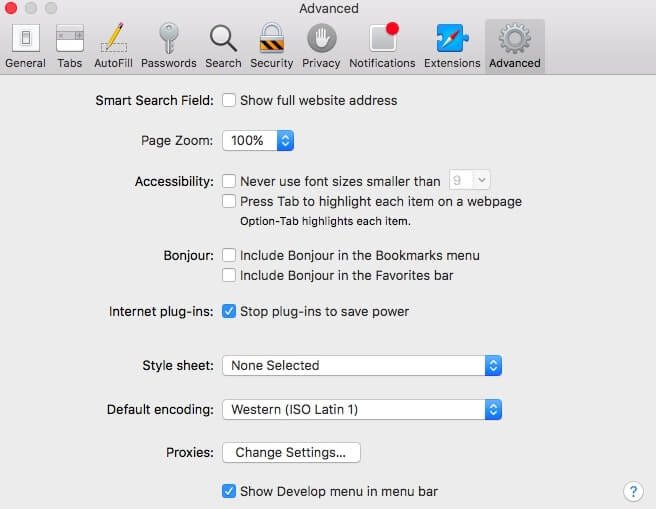
清除 Safari 歷史記錄
那些正在尋找一些簡單方法來清除 Safari 歷史記錄的人建議使用一些可靠的軟體應用程式或線上工具。然而,專家建議手動處理此選項,因為它會影響系統上的主要數據,包括自動填入資訊、已儲存的密碼、歷史記錄和 cookie。下面我們重點介紹了手動執行此任務的步驟。
步驟 1. 首先,您需要在系統上啟動 Safari,然後按一下 Safari 選單。
步驟 2. 現在可以從可用選項中選擇「清除歷史記錄」。
步驟 3. 現在點選選單文字以選擇所需的時間段來清除歷史記錄。如果您有興趣重置 Safari 以將其恢復到新模式;選擇選單末尾可用的所有歷史記錄選項。
步驟 4. 最後,按下清除歷史記錄按鈕。
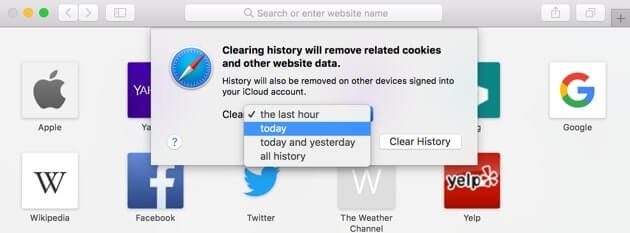
禁用 Safari 插件
Mac 上的插件負責處理各種網站需要線上顯示的各種網路內容。但同時,也可能會為網站載入帶來一些麻煩。因此,如果您遇到與 Safari 上的頁面載入相關的問題,請務必依照以下簡單步驟停用外掛程式。
步驟 1. 前往 Safari Web 瀏覽器上的安全性首選項。
步驟 2. 現在取消選取要求「允許外掛程式」的複選框。
步驟 3. 現在重新載入您的網頁,或者您可以退出它們以重新啟動 Safari。
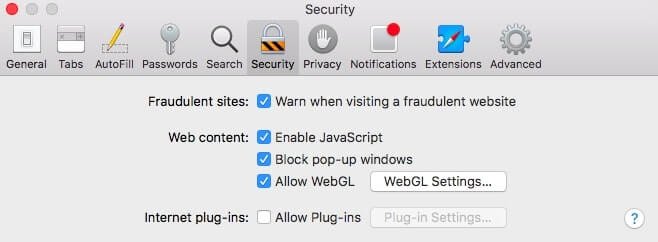
如果您不想停用所有插件,也可以在現場停用它們。只需點擊網站設定按鈕,然後對允許或限制哪個網站加載插件進行簡單調整即可完成。
刪除 Safari 擴充
擴充功能足以為 Mac 上的 Safari 網路瀏覽器提供附加功能。有時它也會導致效能錯誤。因此,在將 Safari 重設為全新模式時,最好停用該網頁瀏覽器上的所有擴充功能。為此,您可能需要存取瀏覽器首選項中的「擴充功能」部分,然後將其設定關閉。用戶還可以根據需要關閉或刪除插件。
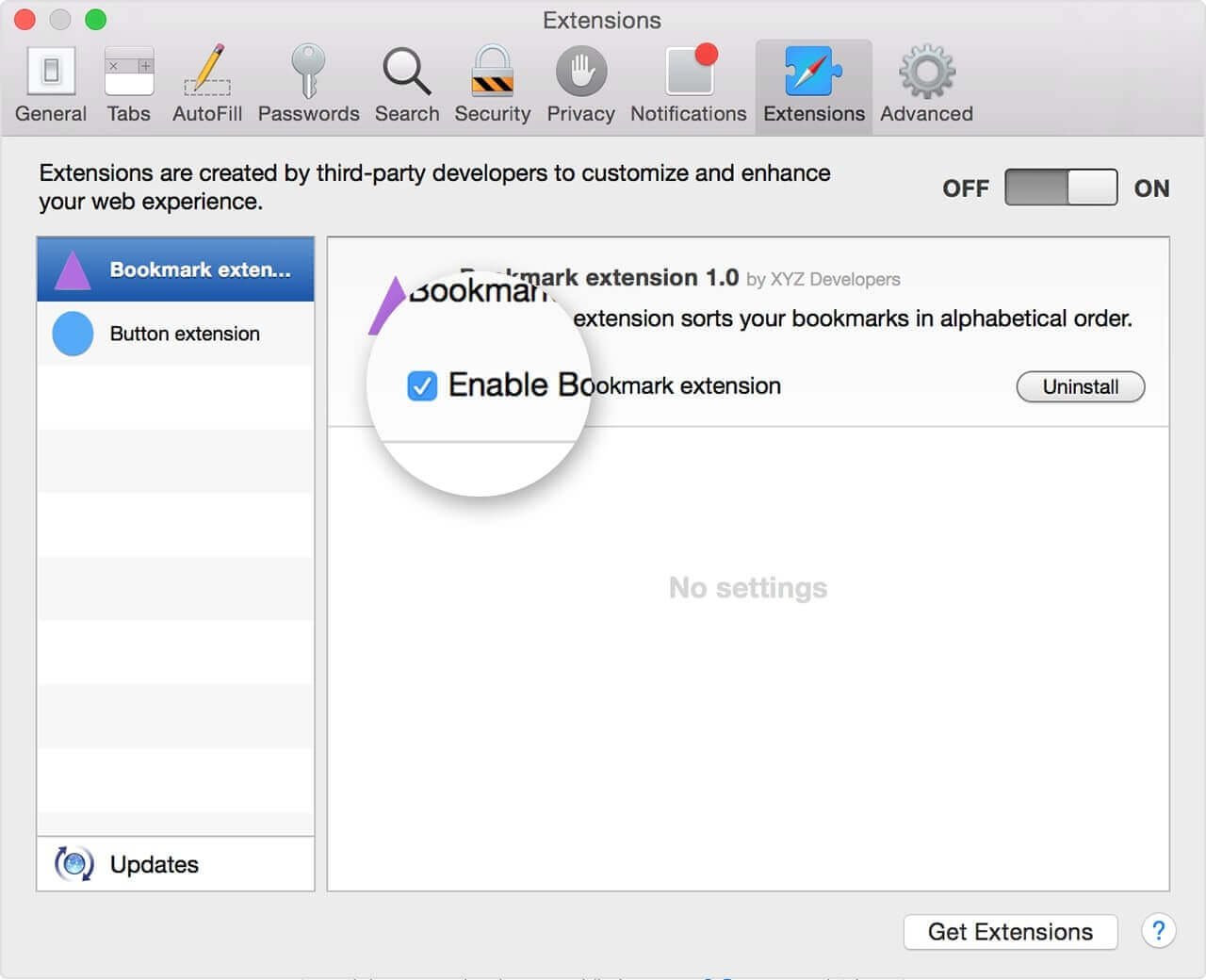
如何一鍵重設 Mac 上的 Safari(簡單快速)
如果您想知道是否有更簡單、更快捷的方法來重置 Mac 上的 Safari,當然有。一些 Mac 實用工具,例如 MacDeed Mac 清潔劑 ,提供了一種在 Mac 上一鍵重設 Safari、停用外掛程式和刪除擴充功能的快速方法。您可以嘗試使用 Mac Cleaner 來重置 Safari,而無需打開它。
步驟 1. 安裝 Mac Cleaner
在 Mac 上下載並安裝 Mac Cleaner。Mac Cleaner 與 Mac、Mac mini、MacBook Pro/Air 和 iMac 相容於良好。

步驟 2. 重設 Safari
啟動 Mac Cleaner 後,按一下左側的解除安裝程序,然後選擇 Safari。您可以選擇「重設」來重設 Safari。

步驟 3. 刪除 Safari 擴充
點擊左側的擴充功能。您可以查看 Mac 上的所有擴充功能並選擇不需要的擴充程序,然後點選「刪除」。
步驟 4. 清除 Safari Cookie 和歷史記錄
按一下“隱私權”,然後按一下“掃描”。掃描後,您可以檢查 Safari 中殘留的所有本機儲存項目並將其刪除,包括 Cookie、瀏覽器記錄、下載記錄記錄、自動填入值等。
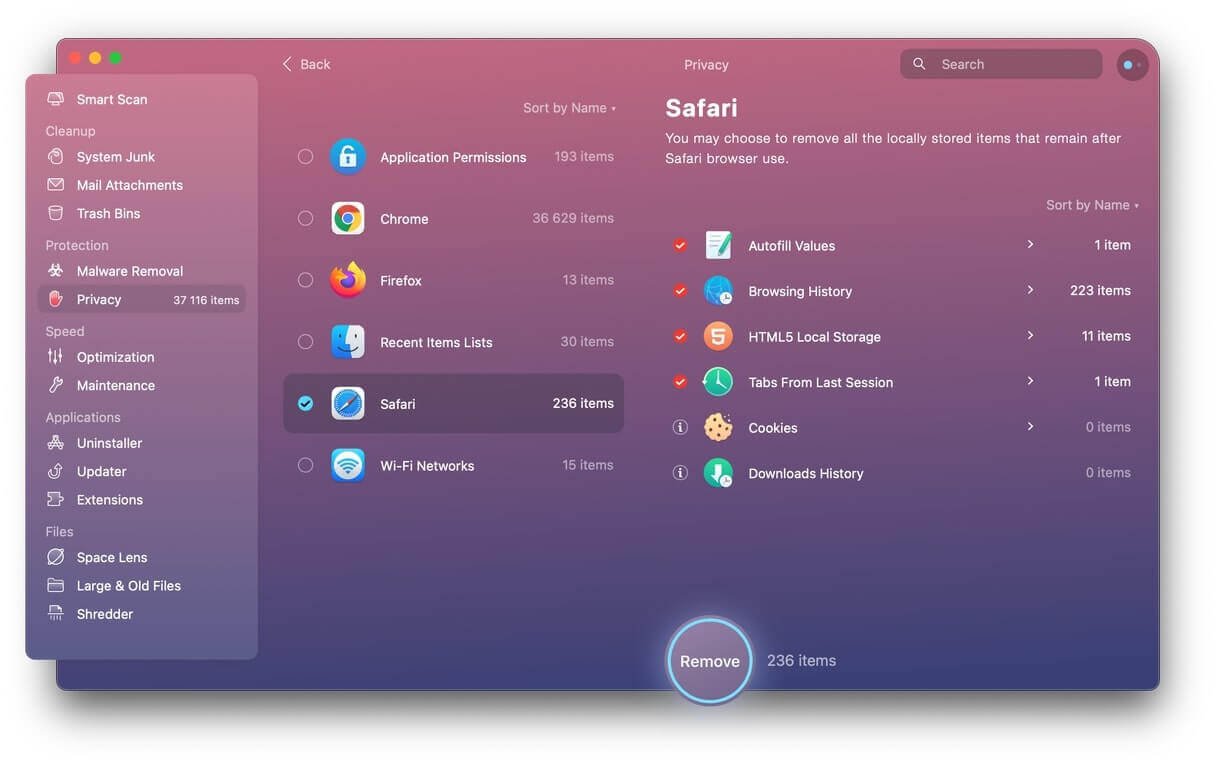
結論
完成上述所有步驟後,您的 Mac 系統就可以開始使用全新版本的 Safari。上述所有步驟都將有助於消除有缺陷的效能和載入問題。專家表示,與 Chrome、Firefox 等其他網頁瀏覽器相比,重設 Safari 要容易得多。如果您認為重設 Safari 不容易,您可以嘗試 MacDeed Mac 清潔劑 一鍵完成重置。而且Mac Cleaner還可以幫助您優化您的Mac,例如 清除 Mac 上的快取文件 , 釋放 Mac 上的更多空間 ,並修復一些技術問題。

